Fedezze fel és találja meg a tökéletes párját az M4A MP3 formátumba konvertálásához
Mentettél már el egy dalt, és rájöttél, hogy M4A formátumban van? Vagy M4A formátumod van, és a zenelejátszód nem támogatja? Ezért az első megoldás, amelyre gondolhat, a változtatás M4A - MP3. Ennek fő oka az, hogy az MP3 a leggyakoribb formátum, és szinte minden típusú eszközzel és zenelejátszóval kompatibilis. De a kérdés az, hogy melyik a legjobb hangátalakító eszköz, amelyet használhat? Itt belevetjük magunkat a 8 legjobb konverter áttekintésébe. Segítünk azonosítani az Ön számára legfontosabb funkciókat. Így megtalálhatja az igényeinek megfelelőt.
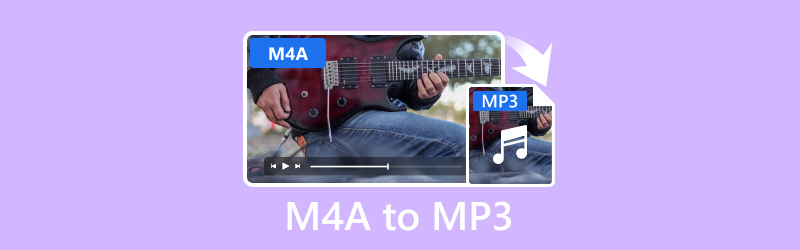
OLDAL TARTALMA
- 1. rész. Vidmore Video Converter – A legjobb általános szoftver
- 2. rész. Vidmore Ingyenes Online Video Converter – A legjobb ingyenes alternatíva
- 3. rész. Windows Media Player – A legjobb Windows-felhasználóknak
- 4. rész. FFmpeg – A legjobb CLI eszköz
- 5. rész. VLC – A legjobb cross-platform eszköz
- 6. rész iTunes - A legjobb M4A-MP3 váltó
- 7. rész. GYIK az M4A-MP3 konverterekről
Írás előtt hogyan teszteljük a szoftvert a bejegyzésekhez:
Jogi nyilatkozat: A weboldalunkon található összes tartalom szerkesztői csapatunkhoz tartozó emberek által írt. Írás előtt mélyreható kutatást végzünk a témában. Ezután 1-2 napig tart az eszközök kiválasztása és tesztelése. A szoftvereket eszköz- és rendszerkövetelmények, funkciók, használati tapasztalatok stb. alapján teszteljük. Tesztünk átfogóbbá tétele érdekében áttekintő webhelyeket is megtekintünk, mint például a G2, Trustpilot stb., hogy összegyűjtsük a valós felhasználói tapasztalatokat referenciaként.
1. rész. Vidmore Video Converter – A legjobb általános szoftver
Támogatott formátumok: MP3, M4A, AAC, WAV, WMA, FLAC, AIFF, M4R, MP4, MOV, MKV, AVI, FLV és 200+ további.
Jellemzők:
- Hatékonyan konvertálja az M4A hangfájlokat MP3 formátumba.
- Különféle audio- és videoformátumokat kezel, például MP3, M4A, WAV, MP4, MOV stb.
- Támogatja több fájl egyidejű konvertálását.
- Gyorsabb, akár 50×-es konverziós sebességet kínál.
- A konvertálás előtt levághatja, levághatja és vízjeleket adhat hozzá a videókhoz.
- Készítsen zenei videókat különböző témájú video- és audiofájlok segítségével.
Az M4A konvertálása MP3-ba a Vidmore Video Converter segítségével
1. lépés. Töltse le a Vidmore Video Converter programot a számítógépére, és telepítse. Ezt követően automatikusan elindul.
2. lépés. Az Átalakító lapon válassza a Fájlok hozzáadása lehetőséget a konvertálandó M4A fájl importálásához. Ezután menjen a Kimeneti formátum beállításaihoz, és válassza ki az MP3-at az Audio kategóriában.
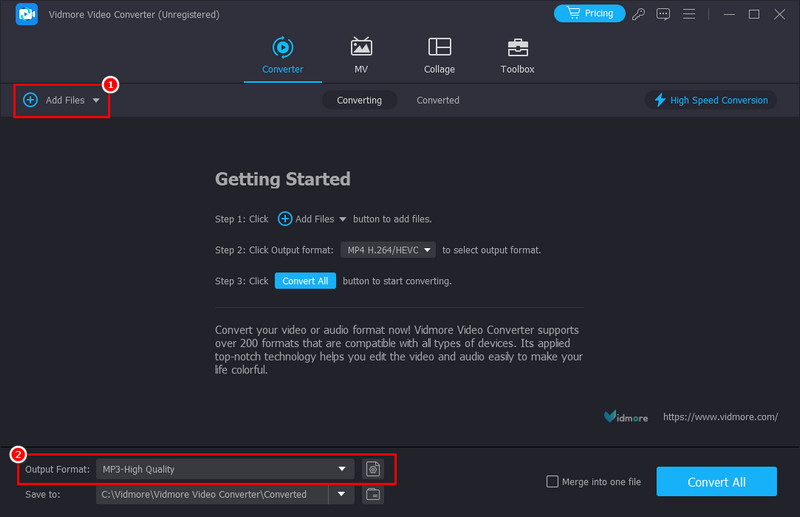
3. lépés Opcionálisan kiválaszthatja a hangminőséget vagy testreszabhatja a profilbeállításokat a jobb oldalon.
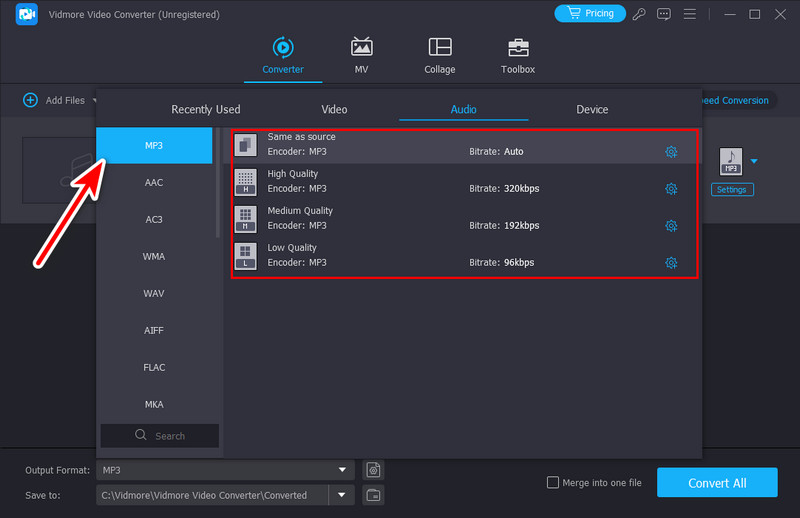
4. lépés Ha elkészült, nyomja meg az Összes konvertálása lehetőséget a folyamat elindításához, és exportálja a számítógépe helyi tárhelyére.

Ezzel a szoftverrel így módosíthat egy hangfájlt M4A-ról MP3-ra. Vidmore Video Converter kétségtelenül kényelmes megoldás az M4A MP3 formátumba konvertálására. Nagyon egyszerűen kezelhető, így bármilyen típusú felhasználó számára tökéletes. Mint fentebb látható, ez nem csak egy videó konverter, hanem egy megbízható audio konvertáló szoftver is. A fenti formátumokon kívül ezt is használhatja arra, hogy fájlokat konvertáljon bármilyen eszközzel kompatibilissé. Ide tartoznak a játékkonzolok, mobileszközök, tévék stb. Ezért ez az oka annak is, hogy miért a legjobb választásunk az M4A MP3 formátumba konvertálására Mac és Windows rendszeren.
2. rész. Vidmore Ingyenes Online Video Converter – A legjobb ingyenes alternatíva
Támogatott formátumok: M4A, MP3, FLV, WMV, MKA, M4B, FLAC, AC3, MOV, MKV, M4V, MP4, WEBM, VOB és még sok más.
Jellemzők:
- Ingyenesen konvertálhat hangot és videót számos formátum között.
- Lehetővé teszi a kimeneti beállítások, például a bitráta, a mintavételezési sebesség és a csatorna testreszabását.
- A fájlokat nagy sebességgel más formátumba alakíthatja át.
- Támogatja a kötegelt átalakítást.
- Hozzáférhető minden modern böngészőhöz Mac és Windows rendszeren.
Az M4A átvitele MP3-ba a Vidmore Free Video Converter Online segítségével
1. lépés. Keresse meg a Vidmore Free Video Converter Online főoldalát. Kattintson a Konvertálni kívánt fájlok hozzáadása lehetőségre, és adja hozzá az M4A fájlt az eszközhöz.
2. lépés. Ezután kattintson a Hangformátum gombra. A lehetőségek közül válassza az MP3-at.
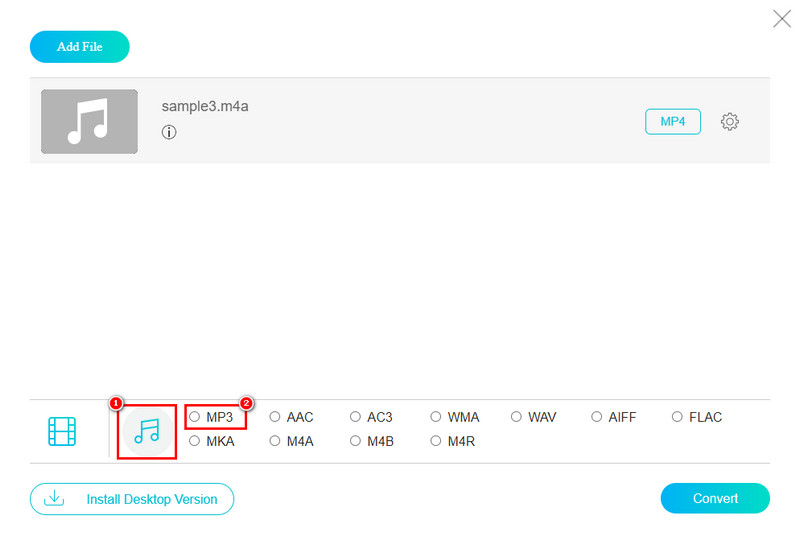
3. lépés Ha készen áll, kattintson a Konvertálás gombra, és válassza ki a konvertált fájl célmappáját. Végül megkezdődik az eljárás.
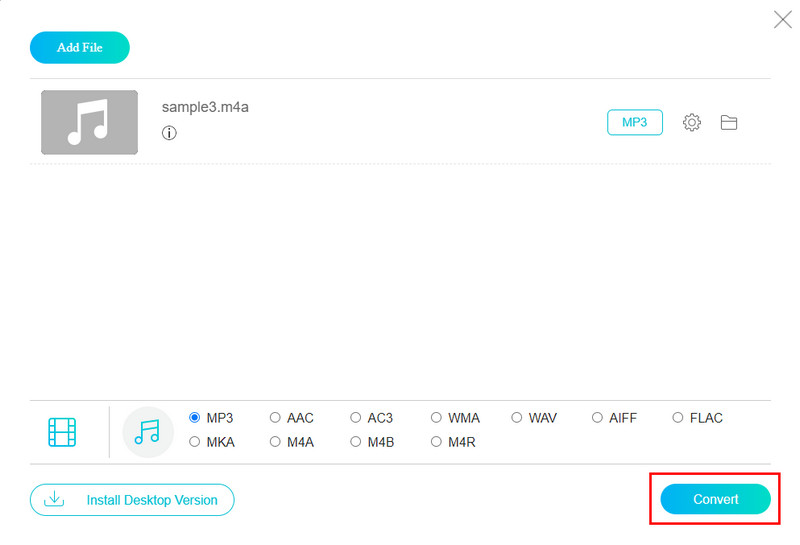
Ha olyan konvertáló eszközt keres, amely elérhető böngészőjén keresztül, akkor ezt az eszközt ajánljuk leginkább. Plusz, Vidmore Ingyenes Online Video Converter felhasználóbarát felületet kínál. Ezért akár kezdő, akár hétköznapi felhasználó, saját tempójában használhatja. De ne feledje, hogy mivel ez egy online konverter, az internetkapcsolatától függ. Mindazonáltal sebessége és multimédiás támogatása életképes, ingyenes M4A-MP3 konvertáló módszerré teszi mindenki számára.
3. rész. Windows Media Player – A legjobb Windows-felhasználóknak
Támogatott formátumok: WMA, MP3, M4A, WAV, AAC, FLAC, CDA, WMV, AVI, MKV, FLV, MPEG stb.
Jellemzők:
- Az M4A fájlt MP3 formátumban tudja bemásolni.
- Támogatja a különböző audio- és videoformátumok lejátszását.
- Másoljon zenét CD-ről, és írjon audio CD-t vagy adatlemezt.
- Rendszerezheti és kezelheti fájljait egy központi könyvtárban.
Az M4A konvertálása MP3 formátumba a Windows Media Player alkalmazásban
Mielőtt rátérnénk a lépésekre, meg kell értenie, hogy nem konvertálhatja az M4A-t MP3-má a Windows Media Player alkalmazásban. De van egy megkerülő megoldás, amelyet az alábbiakban megtanítunk. Ez az M4A fájl CD-re írása és a CD visszamásolása MP3-ba. Itt van, hogyan.
1. lépés. Indítsa el a Windows Media Player alkalmazást a számítógépén. Importálja az M4A fájlt úgy, hogy a felső lapra lép, és kattintson a jobb gombbal. Válassza a Fájl > Megnyitás lehetőséget.
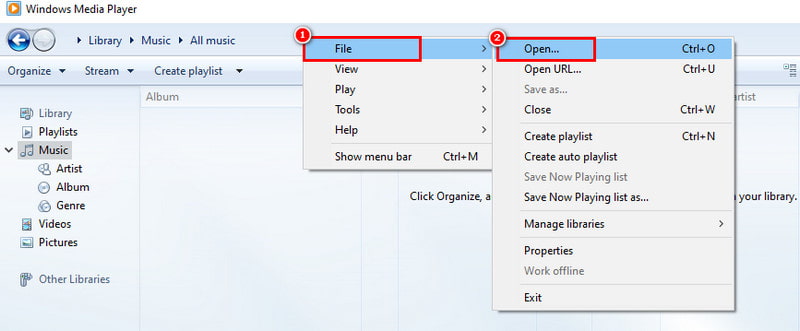
2. lépés. Helyezzen be egy üres CD-t. Ezután húzza az M4A-t az Égési listába, és nyomja meg a Start Burn gombot.
3. lépés Ha elkészült, kattintson a jobb gombbal a Windows Media Playerben éppen lejátszott M4A fájlra. Válassza az Eszközök > Beállítások lehetőséget.
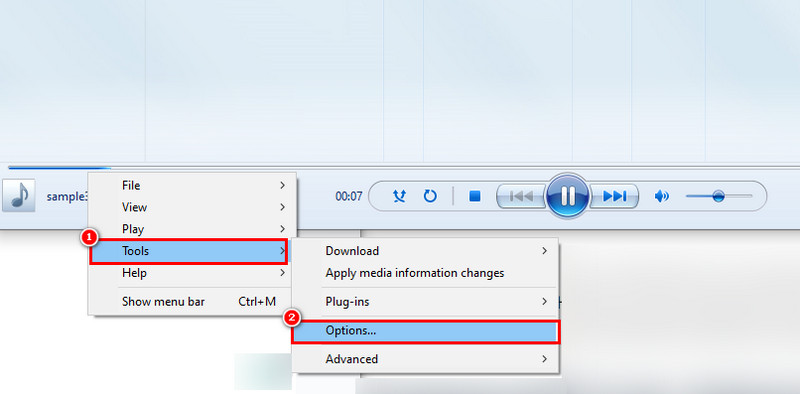
4. lépés A felugró ablakban válassza ki a Zene bemásolása lapot. A Formátum részben válassza az MP3 lehetőséget. Válassza az Alkalmaz > OK lehetőséget. A folyamat során az M4A fájlok MP3 formátumba fognak alakulni.
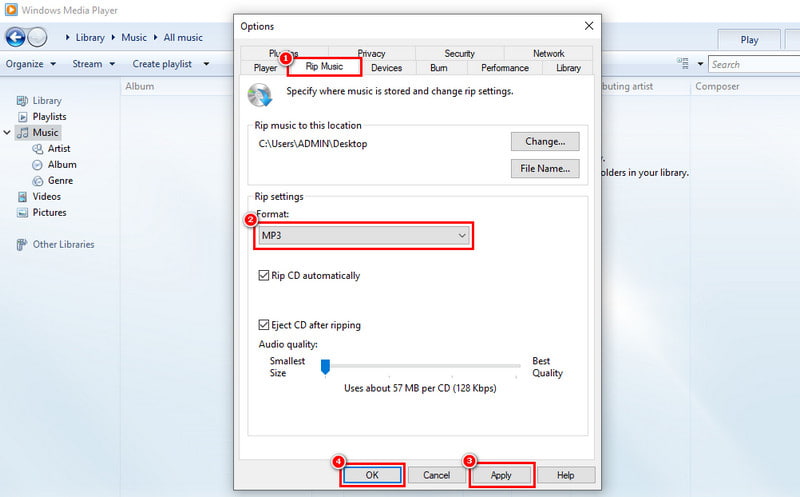
Windows médialejátszó jó választás az M4A MP3 formátumba konvertálására Windows 10 rendszeren ingyenesen. Azonban, amint fentebb látható, ez egy kicsit bonyolult megtenni. Ettől eltekintve, ez fáradságos, mivel az M4A-t először CD-re kell írni, majd visszamásolni MP3-ba. Ezért lehet, hogy nem ajánlom teljes mértékben ezt a módszert, ha egyszerű módszert szeretne.
4. rész. FFmpeg – A legjobb CLI eszköz
Támogatott formátumok: MP3, M4A, AAC, FLAC, Ogg Vorbis, AC3, DTS, FLV, MOV, MP4, WMV stb.
Jellemzők:
- Alakítsa át az audio- és videofájlokat más fájlformátumba.
- Az audio- és videokodekek széles skáláját támogatja.
- Lehetővé teszi a speciális átkódolást, ahol módosíthatja a kódolási paramétereket.
- Elsősorban parancssori felületen (CLI) keresztül működik.
- Ez egy ingyenes és nyílt forráskódú projekt.
Hogyan készítsünk M4A-t MP3-ba az FFmpeg segítségével
1. lépés. Windows rendszerű számítógépén nyissa meg a Parancssort. Keresse meg az M4A fájlt tartalmazó könyvtárat a cd paranccsal.
2. lépés. Írja be az ffmpeg -i input.m4a output.mp3 parancsot. Ezután cserélje ki az input.m4a fájlt az M4A fájl tényleges nevére. Ezután cserélje ki az output.mp3 fájlt a kívánt névre.
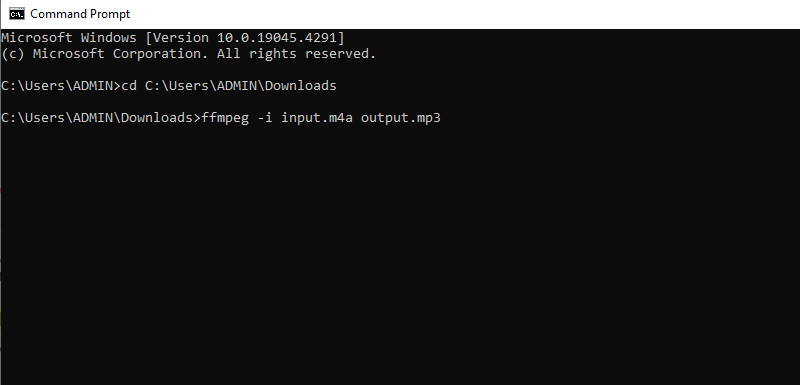
3. lépés Most nyomja meg az Enter billentyűt a parancs elindításához. Az FFmpeg elkezdi dekódolni az M4A fájlt, és MP3-ként kódolja. Ezt követően új MP3 fájlt hoz létre ugyanazon a helyen.
És így lehet az M4A-t MP3-má varázsolni az FFmpeg segítségével. Kiváló választás azoknak a felhasználóknak, akik értékelik a rugalmasságot, a testreszabhatóságot és az M4A-MP3 konvertálásaik irányítását. De itt van egy fogás: CLI jellege kihívást jelenthet a kezdőknek. A parancsok beírása és a szintaxis emlékezése bizonyos technikai ismereteket igényel. Bár elmondhatjuk, hogy ez egy hatékony eszköz, az FFmpeg elsajátítása valóban időt és gyakorlatot igényel. Van egy tanulási görbe a parancsok és funkciók megértésében.
5. rész. VLC – A legjobb cross-platform eszköz
Támogatott formátumok: M4A, MP3, AAC, OGG, AC3, DTS, WMA, MP4, MKV, AVI, ASF, MOV stb.
Jellemzők:
- Lehetővé teszi az M4A konvertálását MP3 formátumba, valamint más audio- és videofájlok konvertálását különböző formátumokba.
- Finomhangolja a lejátszást olyan funkciókkal, mint a lejátszási sebesség, hangerőszabályozás stb.
- Hálózaton keresztül képes médiatartalmat streamelni.
- További funkciók közé tartozik a médiafájlok rendszerezése lejátszási listák létrehozásával a könnyű hozzáférés érdekében.
Hogyan változtassunk zenét M4A-ról MP3-ra a VLC Media Player segítségével
1. lépés. Nyissa meg a VLC Media Player. Most lépjen a Média > Konvertálás/Mentés menüpontra, és megjelenik egy másik ablak.
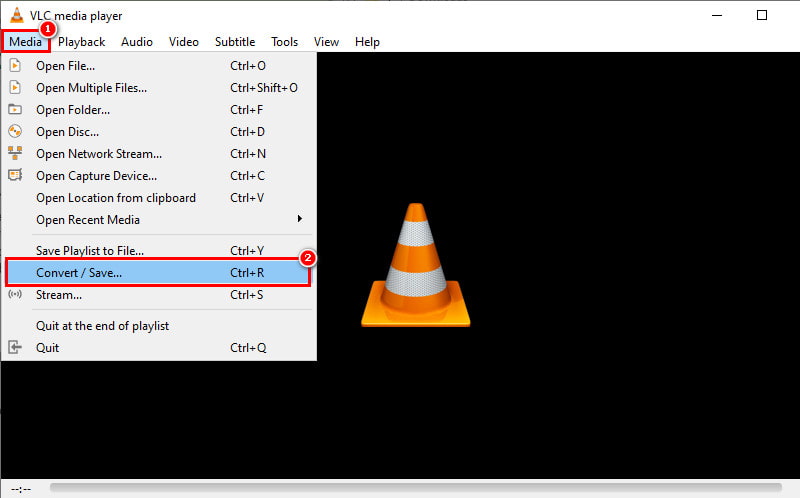
2. lépés. Innen kattintson a Hozzáadás gombra a kívánt M4A fájl hozzáadásához. Ezután kattintson a Konvertálás / Mentés lehetőségre az alsó részben.
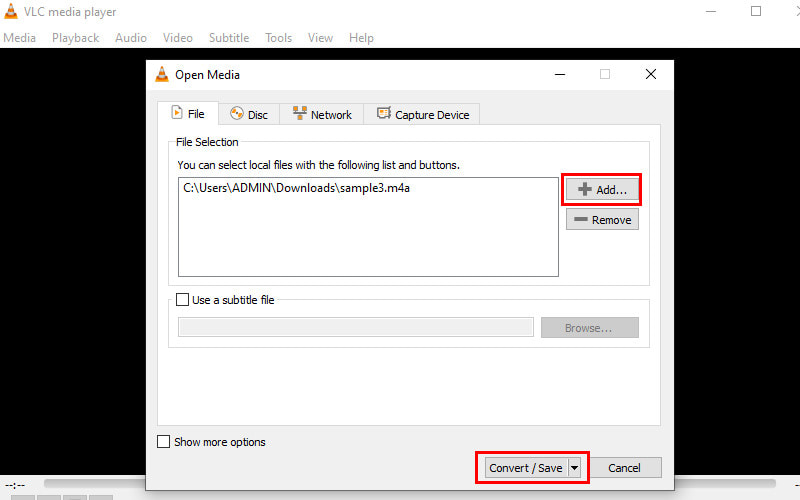
3. lépés A Konvertálás részben lépjen a Profilbeállítások menüpontra. Itt nézze meg és válassza ki az Audio - MP3 opciót.
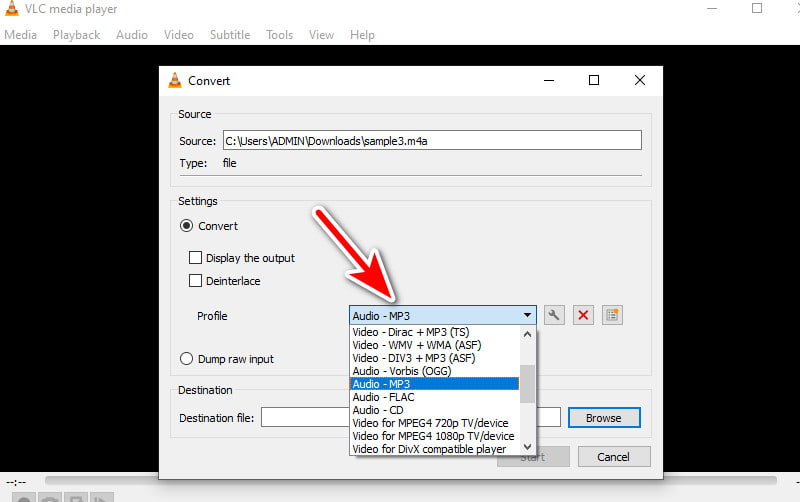
4. lépés Most válassza a Böngészés gombot a Cél mező mellett. Keresse meg, hová szeretné menteni a konvertált fájlt. Végül nyomja meg a Start gombot.
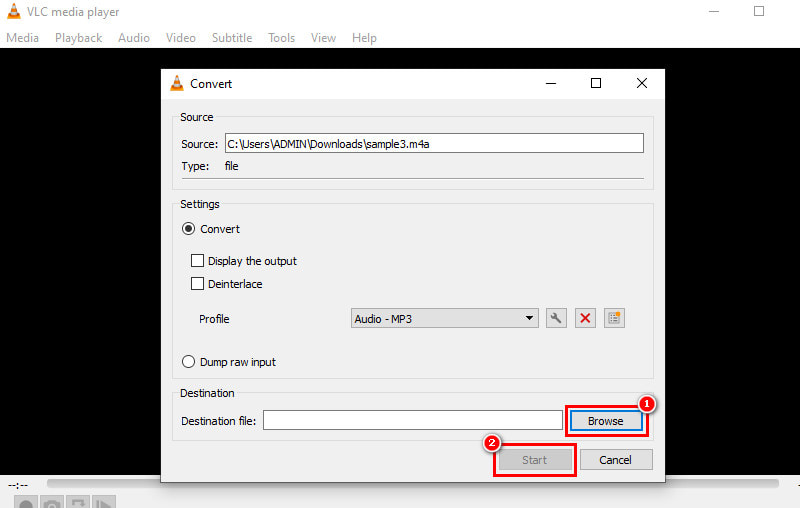
A VLC médialejátszó közvetett módszert kínál az M4A MP3-má konvertálására. Jelentős megoldás lehet az M4A-ról MP3-ra való egyszerű váltás is. Előfordulhat azonban, hogy más eszközökkel ellentétben nem kínál annyi speciális opciót vagy jó minőségű beállítást. Ha az átalakítási folyamat pontos vezérlésére van szüksége, használjon helyette erre a célra szolgáló konvertáló szoftvert.
6. rész iTunes - A legjobb M4A-MP3 váltó
Támogatott formátumok: M4A, AIFF, AAC, Apple Lossless, MP3, WAV, M4V, MOV, MP4 és néhány AVI fájl.
Jellemzők:
- Lehetővé teszi az M4A átállítását MP3-ra.
- A konvertált MP3 fájlok automatikusan hozzáadhatók iTunes könyvtárához.
- Játssza le zenegyűjteményét az alapvető lejátszási vezérlőkkel, hangerő-beállításokkal stb.
- Szerkessze a dalok adatait, például a címeket, az előadókat, az albumborítókat és a műfajokat a jobb rendszerezés érdekében.
Hogyan lehet az M4A-t MP3-ra cserélni az iTunes-on
1. lépés. Indítsa el az iTunes alkalmazást a számítógépén. Windows rendszeren válassza a Szerkesztés > Beállítások menüpontot. Mac rendszeren kattintson az iTunes elemre a felső menüsorban, és válassza a Beállítások lehetőséget.
2. lépés. A Beállítások ablakban lépjen az Általános lapra, és keresse meg az Importálási beállítások részt.
3. lépés Megjelenik egy új miniablak az importálási beállításokkal. Az Importálás használatával legördülő menüben válassza az MP3 kódoló lehetőséget.
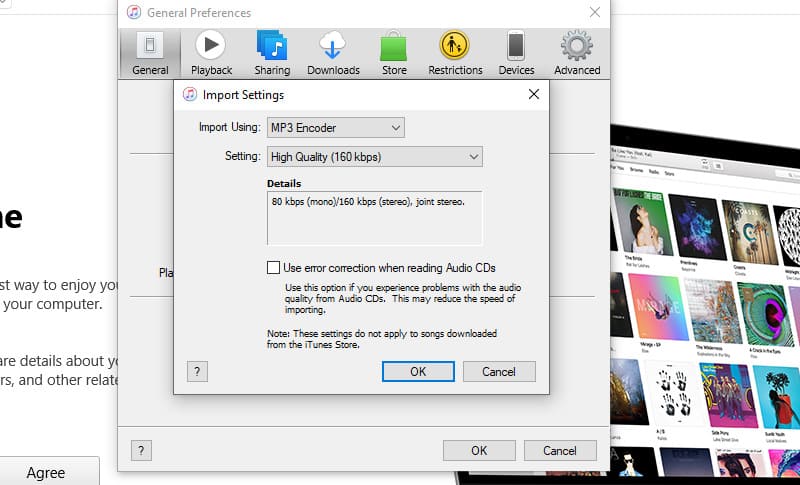
4. lépés Kattintson az OK gombra a miniablakban, majd ismét az OK gombra a fő Beállítások ablakban a változtatások megerősítéséhez. Az iTunes könyvtárában keresse meg a konvertálni kívánt M4A fájlokat.
5. lépés. Az egyes fájlokat úgy választhatja ki, hogy lenyomva tartja a Command billentyűt (Mac) vagy a Ctrl billentyűt (Windows), és rákattint. Ezután kattintson a Fájl > Konvertálás > MP3 verzió létrehozása elemre.
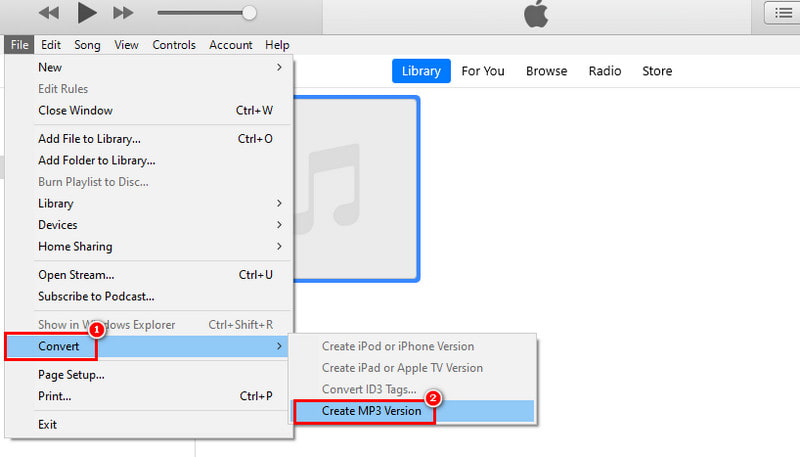
Így alakíthatja át az M4A-t MP3-má. Ez a módszer új MP3 fájlokat hoz létre. Nem módosítja az eredeti M4A fájlokat. Személy szerint úgy gondolom, hogy az iTunes praktikus megoldás az alkalmi M4A MP3 konvertálásra. Ez különösen igaz, ha már befektetett az Apple ökoszisztémájába. A gyakori konverziókhoz azonban úgy gondoljuk, hogy szüksége van egy dedikált konvertáló eszközre.
7. rész. GYIK az M4A-MP3 konverterekről
Lecserélhetem az M4A-t MP3-ra az iTunes használatával?
Ahogy fentebb látható, igen. Az iTunes képes az M4A fájlokat MP3 formátumba konvertálni, de az MP3 kódoló kiválasztásához az importálási beállítások módosítását is szükségessé teszi. Ezután az iTunes új MP3 fájlokat hoz létre.
Melyik a legjobb ingyenes M4A-MP3 konverter?
A legjobb ingyenes M4A-MP3 konverter számunkra a Vidmore Free Video Converter Online. Ez egy dedikált konvertáló eszköz, és az M4A MP3 formátumba konvertálása nagyon egyszerű. Ennél is fontosabb, hogy a használatáért nincsenek rejtett költségek.
Hogyan konvertálhatok M4A-t MP3-ba?
Rengeteg módszer létezik az M4A MP3-má konvertálására. Először is ki kell választania egy eszközt a kívánt formátum konvertálásához. Ha a Vidmore Video Convertert választja, csak importálnia kell az M4A fájlt, és ki kell választania az MP3-at kimeneti formátumként. Végül kattintson a Összes konvertálása gomb.
Az M4A MP3-ra konvertálása veszít a minőségéből?
Igen, az M4A MP3-ra konvertálása némi minőségromlást okozhat. A tömörítés miatt bizonyos hangminőség elveszhet. A minőségvesztés mértéke azonban a választott bitrátától függ.
Következtetés
Összefoglalva, ezek a következők M4A - MP3 konvertálók, amelyeket érdemes megfontolni. A megfelelő kiválasztása az Ön igényeitől és preferenciáitól függ. Ha azonban a kényelmet és az egyszerű módszereket részesíti előnyben, két eszközt ajánlunk. Az első a Vidmore Video Converter – egy önálló eszköz, amely rengeteg hangformátumot támogat. Ugyanez vonatkozik a megfelelőjére, amely a Vidmore Free Video Converter Online. Ha a könnyen hozzáférhetőt részesíti előnyben, ez az Ön számára készült. Könnyen elérheti a webhelyén.
M4A és MP3
-
Konvertálja az M4A-t
-
M4A szerkesztése
-
MP3 konvertálása


